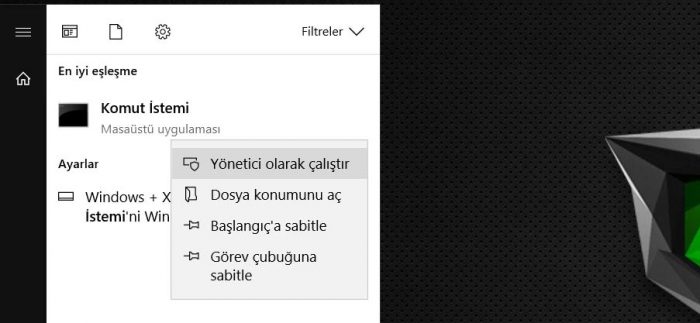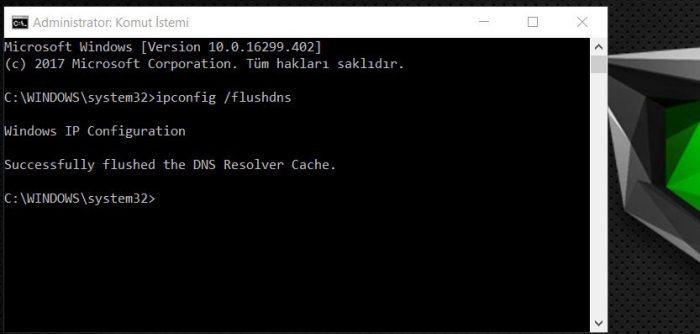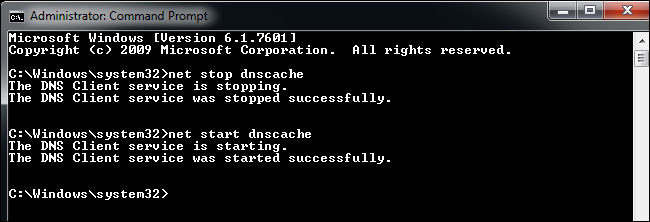İnternette dolaşırken hiç DNS hatası aldınız mı? Ancak aynı ağa bağlı başka bir cihaz sorunsuz bir şekilde mi çalışıyor? Bunu düzeltmeniz için DNS önbelleğini temizleyerek sorunu çözebilirsiniz.
DNS Önbelleğini Temizle
Komut istemini yönetici olarak çalıştırın. Bunun için başlat tıklayın ve aramaya ”Komut İstemi” yazın. Komut istemini sağ tıklayıp ”Yönetici olarak çalıştır” tıklayın.
Komut istemine aşağıdaki kodu yazın ve enter basın.
ipconfig /flushdns
Bu komut, Windows 10, 8, 7, Vista ve XP de dahil olmak üzere tüm Windows sürümlerinde çalışır.
Bu komutu çalıştırarak birçok sorunu çözebilirsiniz. Ancak bazı uygulamalarda sorun yaşıyorsanız, uygulamanın DNS önbelleğinde sorun oluşmuş olabilir. Örneğin, Firefox‘un kendi dahili DNS önbelleği vardır, Firefox‘ta sorun yaşıyorsanız onu kapatıp yeniden açmak veya tarayıcı ayarlarını temizlemek isteyebilirsiniz.
DNS Hizmetini Yeniden Başlat
Windows’un eski sürümlerinde, DNS önbelleğini işleyen DNS İstemcisi sistem hizmetini yeniden başlatmayı da deneyebilirsiniz. Windows 10 ve 8‘de bu hizmetin durdurulmasını ve başlatılmasını önleyen bu mümkün değildir; yalnızca denerseniz bir hata mesajı görürsünüz. Ancak, bunu Windows 7, Vista ve XP’de yapabilirsiniz.
Windows’un daha eski bir sürümünü kullanıyorsanız, bunu zaten açık olan Yönetici Komut İstemi penceresinden yapabilirsiniz. Sırayla aşağıdaki komutları çalıştırın:
net stop dnscache net start dnscache
Sorun yaşıyorsanız ve Windows 10‘da bu hizmeti yeniden başlatmanız gerekiyorsa, bilgisayarınızı yeniden başlatmanız yeterli olacaktır. Bu cihazınızdaki DNS İstemcisi hizmetini ve diğer tüm yazılımları yeniden başlatır.